
Edmund Richardson
0
3850
306
 Il y a déjà un certain temps que YouTube édite votre vidéo, mais il serait probablement trop compliqué d'appeler ces fonctionnalités un véritable éditeur de vidéo. Il s’agissait plutôt d’un supplément, ce qui permet d’ajouter des annotations et d’autres notes à votre vidéo. Si vous aviez besoin de couper ou de modifier votre vidéo, vous deviez utiliser votre propre éditeur vidéo, tel que iMovie ou Windows Movie Maker. Créer des vidéos de qualité professionnelle avec Windows Movie Maker (Partie 1) Créer des vidéos de qualité professionnelle avec Windows Movie Maker ( Partie 1) .
Il y a déjà un certain temps que YouTube édite votre vidéo, mais il serait probablement trop compliqué d'appeler ces fonctionnalités un véritable éditeur de vidéo. Il s’agissait plutôt d’un supplément, ce qui permet d’ajouter des annotations et d’autres notes à votre vidéo. Si vous aviez besoin de couper ou de modifier votre vidéo, vous deviez utiliser votre propre éditeur vidéo, tel que iMovie ou Windows Movie Maker. Créer des vidéos de qualité professionnelle avec Windows Movie Maker (Partie 1) Créer des vidéos de qualité professionnelle avec Windows Movie Maker ( Partie 1) .
Maintenant, cela a changé. YouTube a publié la première version de YouTube Video Editor. Honnêtement, cet éditeur n’a pas beaucoup de fonctionnalités, mais il vous permet d’accomplir quelques tâches inédites sur YouTube..
Recadrage de vidéos
Le recadrage d'une vidéo est l'une des fonctionnalités les plus élémentaires et les plus utilisées de tous les logiciels de montage vidéo. Il est probable que si vous souhaitez publier sur YouTube, vous ne voulez pas atteindre le niveau de qualité hollywoodien. Vous devez juste vous assurer que vous éditez les parties de la vidéo qui vous rendent stupide.
Pour rogner une vidéo, la première chose à faire est de faire glisser la vidéo que vous souhaitez modifier dans la section de montage vidéo, qui est représentée par une icône vidéo..

Vous devez maintenant passer votre curseur sur la vignette de votre vidéo dans la section Édition. Une icône en ciseaux apparaîtra sur la vignette. Cliquez dessus pour ouvrir la vue d'édition. Pour rogner le clip, vous devez cliquer sur l'une des barres blanches situées à gauche ou à droite de la timeline, puis faire glisser la barre dessus. Cela mettra en évidence une partie du montage de votre clip vidéo en blanc. La partie blanche du clip correspond à ce qui est tronqué.
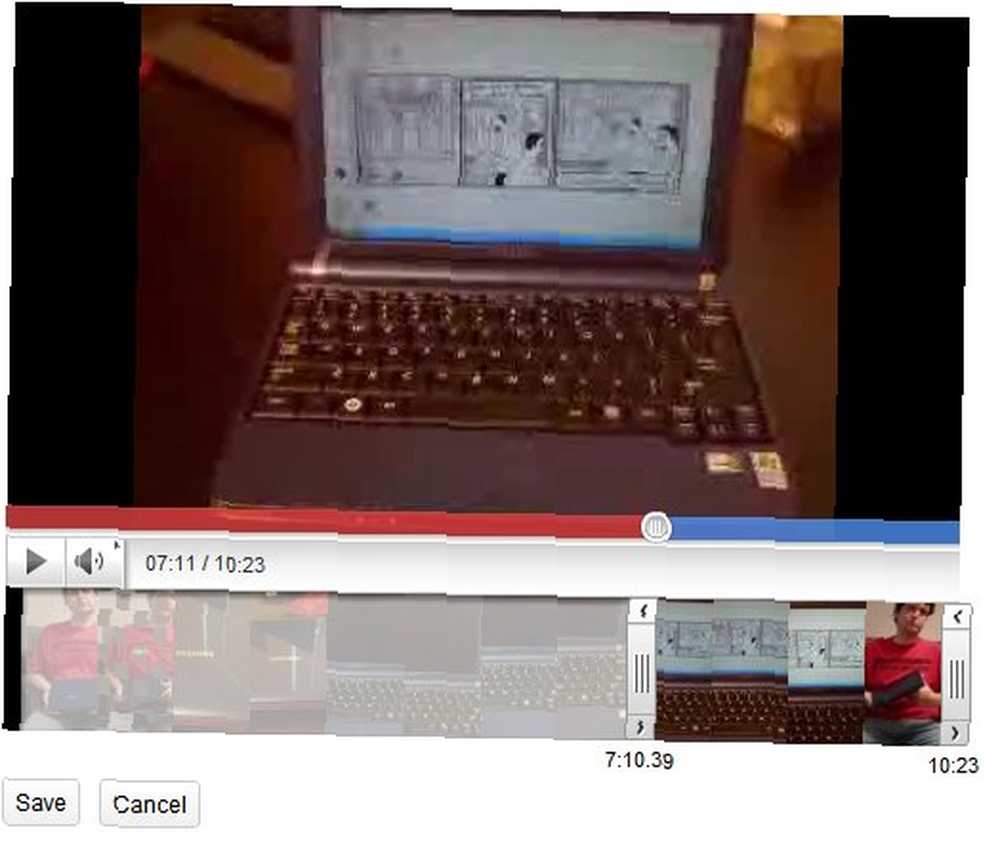
Cliquez sur Enregistrer. Cela enregistrera votre modification dans l'éditeur de vidéo YouTube, mais pas sur YouTube. Pour ce faire, vous devez cliquer sur le bouton Publier dans le coin supérieur droit de l'éditeur. Avant de faire cela, assurez-vous de donner un nom à votre vidéo montée.!
Splicing Vidéos
Assembler deux vidéos est extrêmement facile avec YouTube Video Editor. Il suffit de glisser-déposer les vignettes des deux vidéos dans la section d'édition, puis de publier la vidéo.
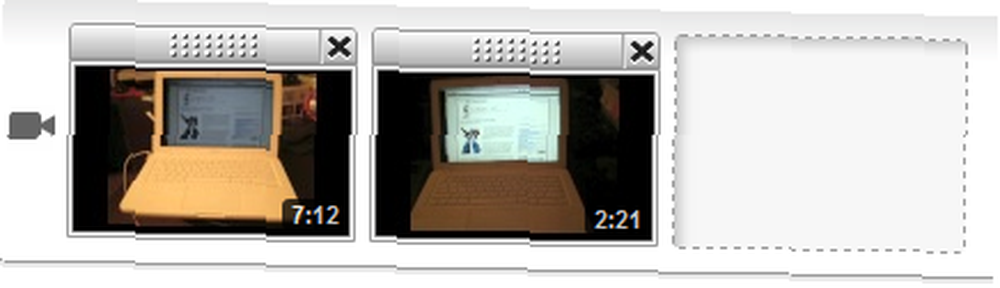
C'est littéralement tout ce que vous avez à faire. N'oubliez pas que les limites de longueur de la vidéo YouTube s'appliquent toujours. Vous devrez peut-être découper une partie de la vidéo, puis la placer dans une vidéo YouTube distincte..
Ajouter et éditer de l'audio
L'ajout de contenu audio est devenu une fonctionnalité populaire sur YouTube. Il est facile d’ajouter une sorte de chanson thème à vos clips vidéo. Ceci est très utile si vous avez un clip dont le son n'est pas vraiment applicable à ce qui se passe sur la vidéo ou si le son est simplement inintelligible. Mieux vaut que vos téléspectateurs écoutent de la musique plutôt que beaucoup?
YouTube Video Editor comprend une fonction de recherche de bibliothèque Audioswap qui vous permet de parcourir l'intégralité de la bibliothèque Audioswap sur YouTube. Vous pouvez y accéder en ouvrant l'onglet Audio de l'éditeur de vidéo YouTube..
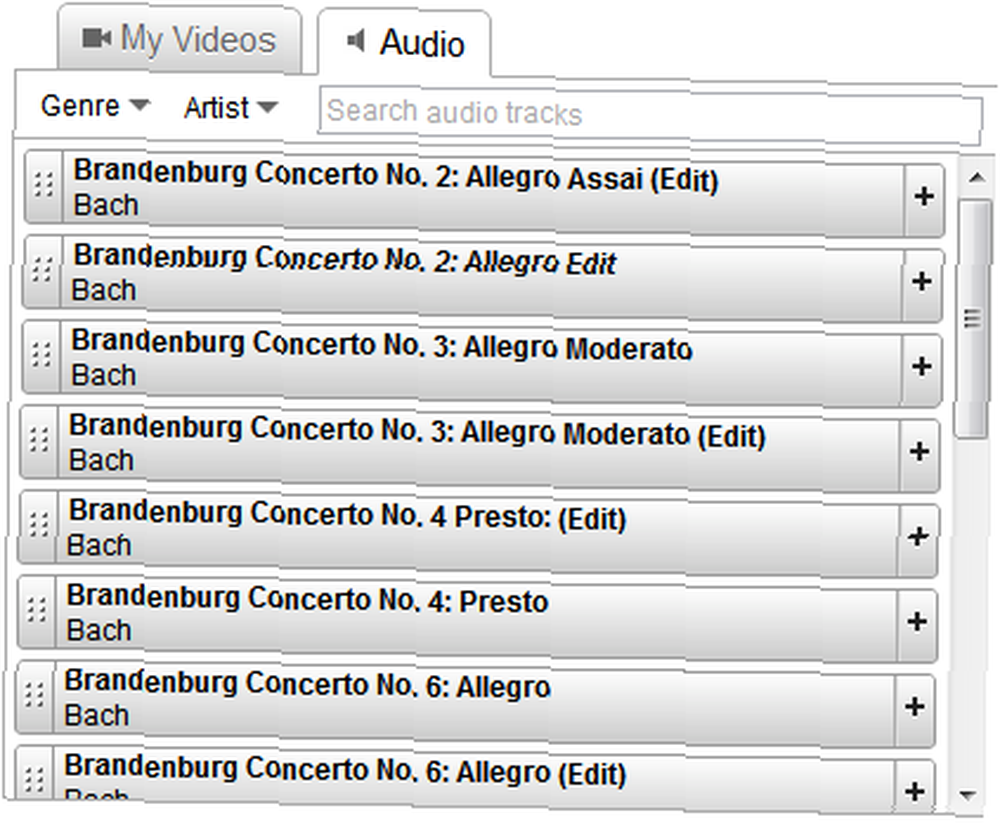
Vous naviguez par genre et par artiste ou vous pouvez essayer de trouver votre artiste préféré en utilisant la fonction de recherche. Audioswap reste une bibliothèque assez limitée, mais une piste appropriée est généralement disponible. Une fois que vous avez trouvé la piste que vous souhaitez utiliser, vous pouvez la choisir en cliquant sur l'icône plus à droite ou en la faisant glisser depuis l'onglet Audio vers la section d'édition audio située au bas de l'éditeur de vidéos YouTube..
C'est tout pour le moment
Ces fonctions de base sont tout ce que YouTube Video Editor peut gérer, du moins pour le moment. Leur inclusion est très utile, car elle permet de découper les vidéos en formats compatibles avec YouTube et facilite également l'ajout d'audio. Espérons que les fonctionnalités de YouTube Video Editor ne seront étendues qu'avec le temps.
L'avez-vous utilisé? Toutes les fonctionnalités spéciales que vous souhaitez partager?











